Kennenlernen der Arbeitsumgebung
Die zentrale Bedienoberfläche von Cartoon Animator ist in 10 Bereiche unterteilt. Weitere Informationen über die einzelnen Bereiche erhalten Sie mit Hilfe der nachstehenden Links.
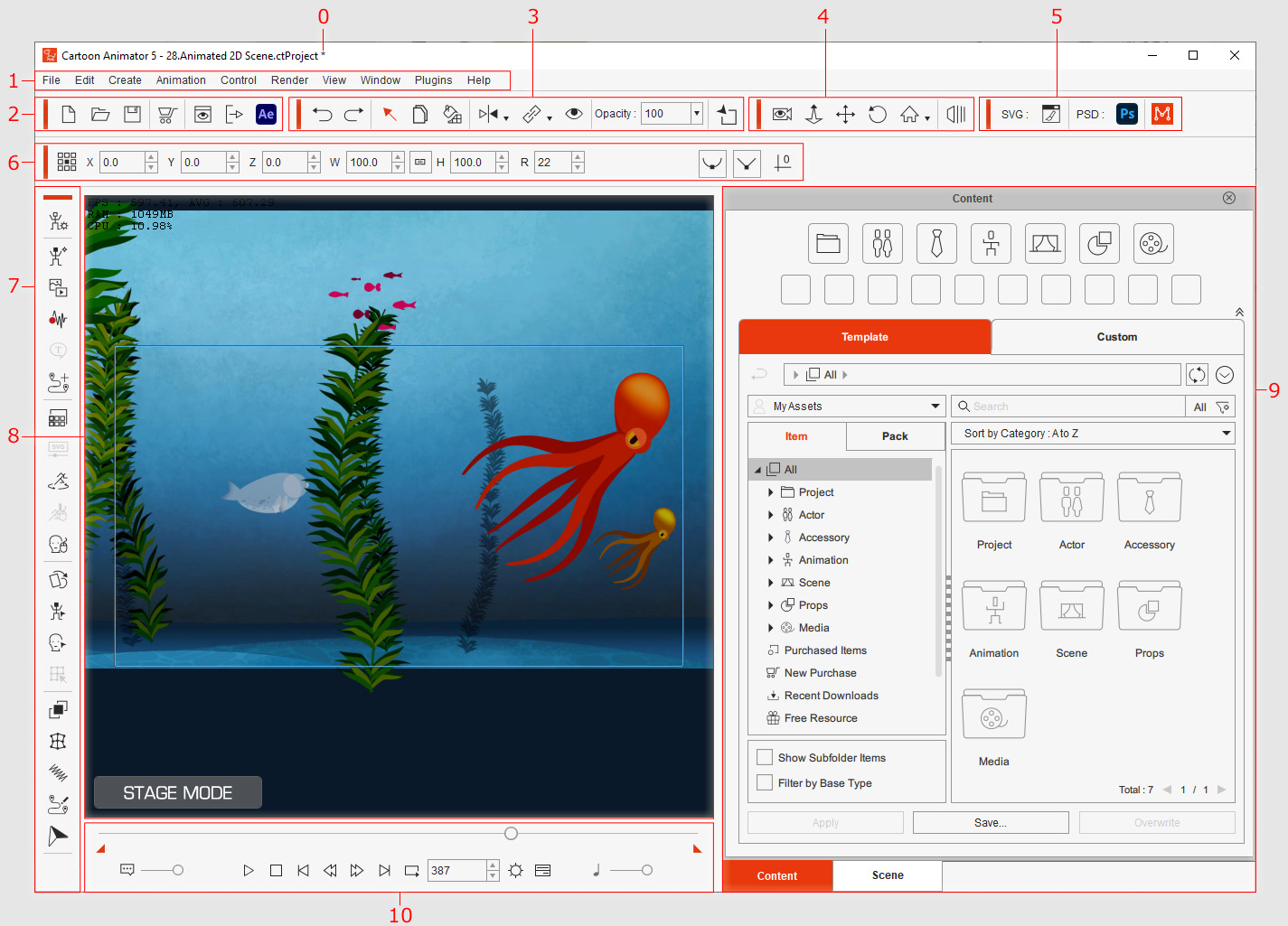
|
Name |
Beschreibung |
|
|
0 |
Stern |
Das Stern Symbol bedeutet, dass das aktuelle Projekt bearbeitet aber noch nicht gespeichert wurde. Speichern Sie das Projekt und das Symbol verschwindet. |
|
1 |
Das Hauptmenü enthält alle Befehle in Cartoon Animator. |
|
|
2 |
Es stehen Ihnen Buttons zum Speichern, Öffnen oder Erstellen eines neuen Projekts, Vorschau eines Bildes des aktuellen Frames oder Exportieren Ihres Projekts zur Verfügung. |
|
|
3 |
Mit Hilfe dieser Toolbar können Sie Aktionen rückgängig machen oder wiederholen, Charaktere oder Objekte auswählen, gewählte Requisiten verbinden, Charaktere oder Objekte duplizieren und Spiegelungs-, Verbindungs-, Sichtbarkeits- oder Deckkraft Keys für ausgewählte Charaktere oder Objekte setzen. |
|
|
4 |
Diese Toolbar enthält Buttons zum Wechseln zwischen Vorschau Kamera und Live Kamera Modus, Hinein- oder Herauszoomen der Szene, Schwenken oder Drehen der Kamera, Wechseln zu unterschiedlichen Ansichtsmodi der Kamera oder Öffnen des 3D Modus. |
|
|
5 |
Enthält Schaltflächen zum Starten des Vektor-Editors, des Bitmap-Editors und des Plug-In-Bedienfelds. |
|
|
6 |
Enthält Eigenschaften Tools zum Umwandeln von Darstellern, Requisiten, Sprites oder Effekten zum Verbessern der Details der 2D/3D Animationen. |
|
|
7 |
Die linke Toolbar ermöglicht Ihnen den Wechsel zum Designer Modus, das Erstellen von Charakteren und Objekten, Hinzufügen von Stimmclips, Bearbeiten von Text und Renderstil, Runtime Setup des Darstellers oder Aufrufen von Aktionsmenü Editor, Sprite Editor, Steuerungseditor, 2D Bewegungskey Editor, Ebenen Editor panels. |
|
|
8 |
Vorschau Fenster |
Es können Charaktere und Requisiten in der Szene, so wie der im Sicheren Bereich festgelegte Exportbereich im Vorschau Fenster angesehen werden. |
|
9 |
Inhalt Manager (F4) und |
Der Inhalt Manager enthält integrierten und benutzerdefinierten Content, den Sie in Ihre Szene einsetzen können und der Szene Manager zeigt alle im aktuellen Projekt enthaltenen Charaktere oder Objekte. |
|
10 |
Die Abspielleiste enthält grundlegende Wiedergabe Tools zur Vorschau von Stimme und Bewegungen von Darstellern und Hintergrundmusik, so wie Buttons zum Aufrufen von Projekt Einstellungen und Zeitleiste. |
